Không chỉ có tác dụng tăng tốc độ tải dữ liệu từ trên mạng, mà Internet Download Manager còn có tác dụng khác cũng khá tiện dụng đó là khả năng hỗ trợ tải các tập tin cho ứng dụng, phần mềm máy tính. Đặc biệt nếu là các phần mềm thường xuyên cập nhật, cập nhật nhiều gói tin với kích thước lớn... Lúc này, sử dụng IDM để cập nhật cho các phần mềm, ứng dụng đó, tốc độ sẽ cải thiện đáng kể thế so với thông thường.
Tải miễn phí Internet Download Manager mới nhất
Trên mỗi máy tính của chúng ta, chắc chắn đều ít nhất được cài đặt một trong các phần mềm bảo mật, diệt virus, phần mềm giúp tìm kiếm và tải driver... Tất cả chúng đều là những phần mềm thường xuyên được nâng cấp và có thể tự động cập nhật.
Tải các tệp tin cho ứng dụng bằng Internet Download Manager (IDM)
Do có khả năng cập nhật tự động nên chúng sẽ không cần sự cho phép của người dùng hay dù muốn, chúng ta cũng không thể tìm được link để chủ động tải về. Việc này thường mất rất nhiều thời gian và khiến toàn bộ quá trình sử dụng máy tính bị ảnh hưởng.
Nhưng nếu sử dụng IDM, người dùng có thể đẩy nhanh tốc độ của việc này bằng cách tích hợp và "nhắc" Internet Download Manager hỗ trợ tải mỗi khi phần mềm này có phiên bản mới.
Bước 1: Khởi động phần mềm IDM trên máy tính, tại giao diện chính, click chọn thẻ Downloads / Options.
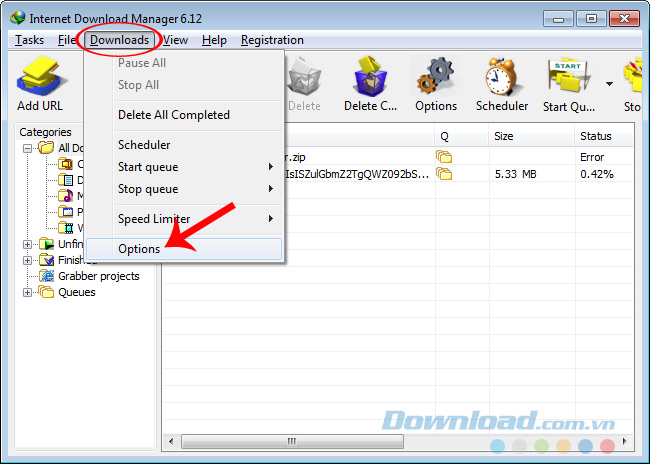
Bước 2: Tại cửa sổ tiếp theo, trong thẻ General, các bạn nhấp chuột trái vào mục Add Browser...

Một thông báo nhỏ hiện ra, chọn OK để tiếp tục thực hiện.



